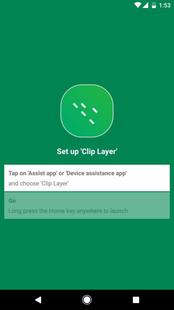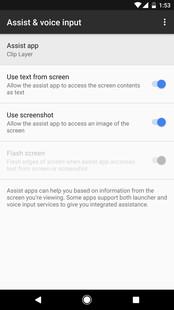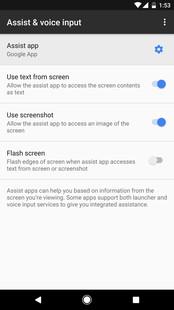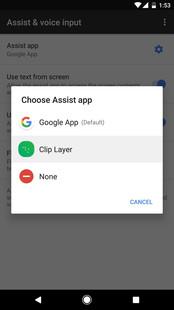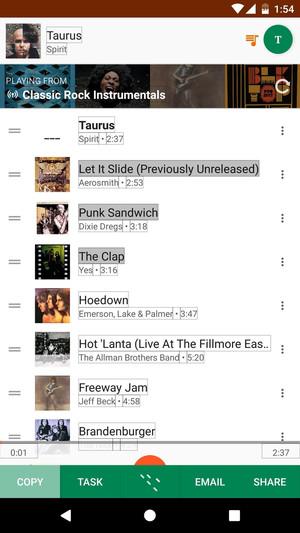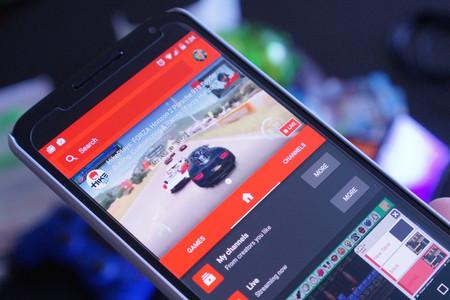Шаг 1: Установите Clip Layer
Зайдите в Play Store и скачайте приложение Clip Layer.Шаг 2: Настройте Clip как приложение по умолчанию
Откройте Clip Layer, затем нажмите первую кнопку в главном меню. Отсюда вы попадете в меню системных настроек, поэтому в списке выберите "Помощник" (Assist app или Device assistance app).Затем убедитесь, что у вас включена опция "Использовать текст с экрана" (Use text from screen), затем нажмите кнопку "Помощник" (Assist app) в верхней части этого меню. Наконец, выберите Clip Layer из списка, затем нажмите "Согласен".
Шаг 3: Легко копируйте любой текст
Теперь, всякий раз, когда вы хотите скопировать какой-либо текст на любом экране, нажмите и удерживайте кнопку Home, после чего вы увидите интерфейс Clip Layer. Здесь просто коснитесь любого слова на экране, чтобы выбрать их. (Совет: вы можете использовать несколько слов, и они будут выбраны в последовательном порядке).Когда вы закончите выбирать слова, нажмите одну из кнопок в нижней части экрана, чтобы выполнить действие. Нажатие "Копировать" (Copy) просто добавит текст в буфер обмена, "Задача" (Task) позволяет добавить его в список дел, "Электронная почта" (Email) позволяет отправить его по электронной почте, а "Поделиться" (Share) откроет меню общего доступа Android. Если вы выбрали обычное копирование, вы сможете просто вставить текст в любое поле, после чего все слова, которые вы выбрали, автоматически введутся в последовательном порядке.
Еще больше полезных гайдов